So stellen Sie die Datenbank in Navicat wieder her
- (*-*)浩Original
- 2019-08-13 14:15:0816185Durchsuche
navicat bietet uns eine sehr praktische Wiederherstellungsfunktion. In diesem Artikel wird MySQL als Beispiel verwendet. Wenn die Daten in der MySQL-Datenbank aus bestimmten Gründen beschädigt sind oder verloren gehen, müssen Sie die zuvor gesicherte Datenbanksicherung wiederherstellen.

Öffnen Sie das Navicat-Tool, stellen Sie eine Verbindung zur MySQL-Datenbank her und wählen Sie eine Datenbank aus (zu Demonstrationszwecken wählen wir hier eine Testdatenbank aus). Wählen Sie in der Menüleiste oben [Sicherung] aus, wählen Sie dann eine Sicherungsdatei in der Sicherungsliste aus und klicken Sie auf [Sicherung wiederherstellen] (Empfohlenes Tutorial: navicat-Tutorial )
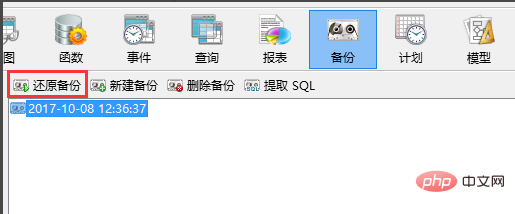
Im Dialogfeld „Backup wiederherstellen“ werden standardmäßig die allgemeinen Optionen angezeigt, die die detaillierten Informationen der Backup-Datei anzeigen. Achten Sie hier auf die Überprüfung der Informationen und des Zeitpunkts und stellen Sie die falsche Version wieder her.
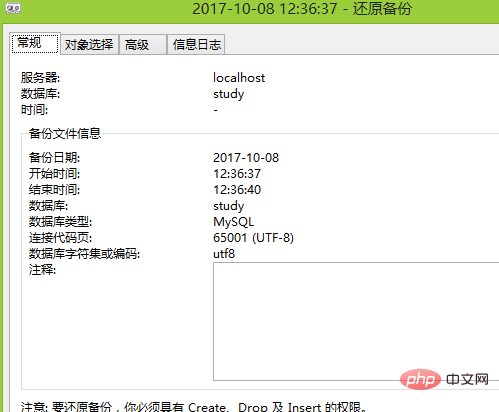
Wechseln Sie zur Option „Objekt auswählen“ und überprüfen Sie das benötigte Datenobjekt Standardmäßig werden alle Dateien überprüft und vollständig wiederhergestellt.
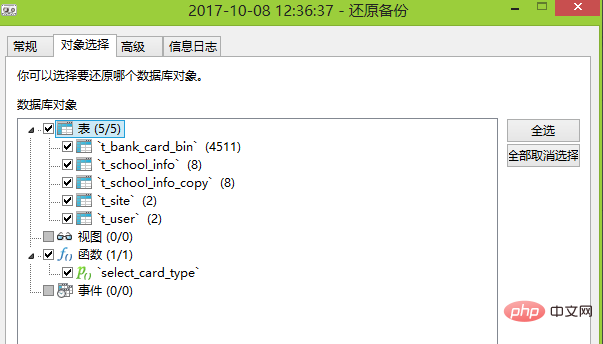
Wechseln Sie zur Option „Erweitert“, um die entsprechenden Optionen zu überprüfen Serveroptionen und Objektoptionen. Wenn Sie vorhandene Funktionen nicht überschreiben möchten, entfernen Sie einfach das entsprechende Kontrollkästchen
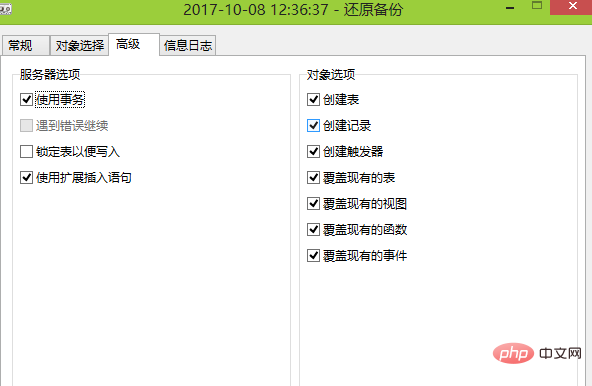
Nachdem die Konfigurationsprüfung abgeschlossen ist , die Informationsbestätigung ist abgeschlossen. Sie können auf die Schaltfläche „Start“ klicken, um das Backup wiederherzustellen. Hier wird ein Bestätigungsdialogfeld angezeigt. Klicken Sie hier, um die Wiederherstellung der Entwicklung zu bestätigen. Nachdem die Wiederherstellung abgeschlossen ist, wird in der Protokollmeldung „[Msg] Finished – Successfully“ angezeigt, was darauf hinweist, dass die Wiederherstellung abgeschlossen ist.
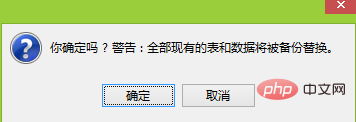
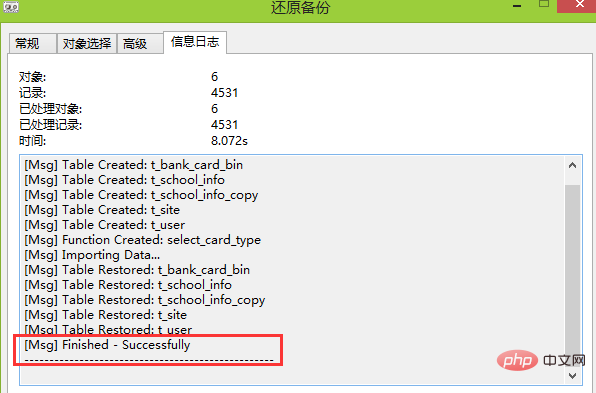
Das obige ist der detaillierte Inhalt vonSo stellen Sie die Datenbank in Navicat wieder her. Für weitere Informationen folgen Sie bitte anderen verwandten Artikeln auf der PHP chinesischen Website!

